วิธีผสานบันทึกเสียงและทำให้ข้อความของคุณทั้งหมด
เคยสงสัยบ้างไหมว่าจะนำการบันทึกของคุณมารวมกันเป็นหนึ่งเดียวได้อย่างไร? การรวมบันทึกเสียงก็เหมือนกับการสร้างเพลย์ลิสต์ความคิดของคุณ เป็นวิธีหนึ่งในการเปลี่ยนการบันทึกแยกกันของคุณให้เป็นไฟล์เดียว เมื่อคุณรวมหรือรวมเข้าด้วยกัน สิ่งเหล่านี้จะกลายเป็นการบันทึกที่ยาวนานขึ้น ไม่ว่าจะใช้โทรศัพท์หรือคอมพิวเตอร์ เราจะแนะนำคุณตลอดขั้นตอนเพื่อผสมผสานการบันทึกและเก็บไอเดียของคุณไว้ในที่เดียว มาหาคำตอบกัน วิธีรวมบันทึกเสียง จากขั้นตอนที่ให้ไว้!
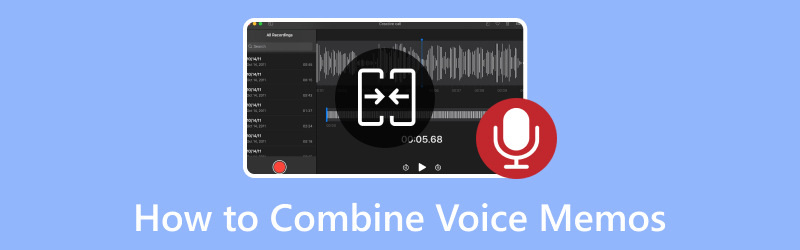
ส่วนที่ 1. แนะนำบันทึกเสียง
ลองนึกภาพคุณมีเครื่องมือพิเศษบนอุปกรณ์ของคุณ เช่น สมาร์ทโฟนหรือเดสก์ท็อป ที่ให้คุณบันทึกเสียงของคุณได้ เครื่องมือนี้เรียกว่าคุณสมบัติบันทึกเสียง เหมือนกับมีเครื่องบันทึกเล็กๆ น้อยๆ อยู่ในกระเป๋าซึ่งสามารถบันทึกเสียงของคุณเมื่อคุณพูดเข้าไป คุณสามารถใช้มันเพื่อบันทึกคำพูดของคุณไว้ฟังในภายหลังและจดจำสิ่งที่คุณพูด เพียงพูดใส่อุปกรณ์ก็จะบันทึกเสียงของคุณเหมือนเป็นข้อความที่คุณสามารถเล่นได้ทุกเมื่อที่ต้องการ
ส่วนที่ 2 วิธีรวมบันทึกเสียงบน iPhone
คุณเคยบันทึกเสียงบันทึกต่าง ๆ บน iPhone ของคุณและหวังว่าคุณจะรวมมันเข้าด้วยกันหรือไม่? ข่าวดี! การรวมบันทึกเสียงนั้นง่ายมาก เพียงทำตามขั้นตอนง่าย ๆ เพื่อรวมข้อความที่บันทึกไว้ทั้งหมดไว้ในที่เดียว มาเรียนรู้วิธีรวมบันทึกเสียงบน iPhone กันเถอะ!
ขั้นตอนที่ 1. ค้นหาแอปพลิเคชั่น Voice Memos บน iPhone ของคุณ ดูเหมือนไอคอนไมโครโฟนเล็กๆ
ขั้นตอนที่ 2. คลิกที่แอปพลิเคชันเพื่อเปิด และคุณจะเห็นรายการเสียงที่บันทึกไว้
ขั้นตอนที่ 3. เลือกบันทึกเสียงที่คุณต้องการรวม ในการดำเนินการนี้ ให้คลิกบันทึกเสียงหนึ่งรายการเพื่อเลือก จากนั้นให้กดปุ่ม มากกว่า ปุ่ม ซึ่งโดยทั่วไปจะแสดงด้วยจุดหรือเส้นสามจุด ถัดจากบันทึกเสียงอื่นที่คุณต้องการรวม
ขั้นตอนที่ 4. จากตัวเลือกที่ปรากฏ ให้เลือก เลือก. มันจะรวมบันทึกเสียงที่เลือกไว้เป็นหนึ่งเดียว
ขั้นตอนที่ 5. หลังจากรวมเข้าด้วยกันแล้ว แอปพลิเคชั่นจะสร้างบันทึกเสียงใหม่ที่มีการบันทึกทั้งสองรายการ โปรดตั้งชื่อแล้วคลิก บันทึก หรือ เสร็จแล้ว.
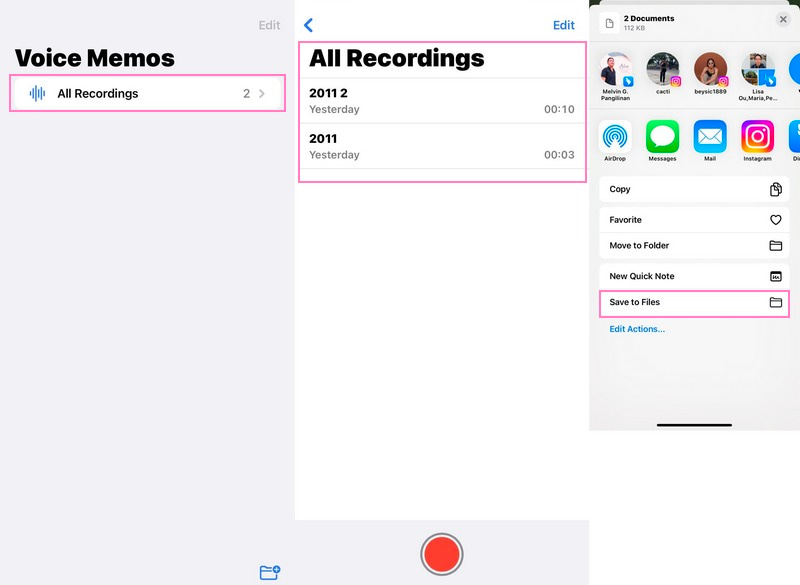
ส่วนที่ 3 วิธีการรวมบันทึกเสียงบนคอมพิวเตอร์
โปรแกรมที่เชื่อถือได้ซึ่งสามารถช่วยคุณนำบันทึกเสียงไปยังคอมพิวเตอร์ของคุณได้ Vidmore Video Converter. โปรแกรมนี้ทำให้กระบวนการง่ายขึ้น ช่วยให้คุณสามารถรวมบันทึกเสียงของคุณได้อย่างง่ายดายในขณะที่ยังคงคุณภาพเสียงที่สูงไว้ ไม่ว่าคุณจะเป็นผู้ใช้ที่เชี่ยวชาญด้านเทคโนโลยีหรือเพิ่งเคยใช้ Vidmore Video Converter จะทำให้การรวมบันทึกช่วยจำบนคอมพิวเตอร์ของคุณเป็นเรื่องง่าย เหมาะอย่างยิ่งสำหรับการรวมการบันทึกที่สำคัญเหล่านั้นให้เป็นไฟล์เดียว มาดูวิธีการผสานบันทึกเสียงบนคอมพิวเตอร์เพื่อจัดเก็บการบันทึกของคุณให้เป็นระเบียบและเข้าถึงได้ในคราวเดียว!
ขั้นตอนที่ 1. เยี่ยมชมเว็บไซต์อย่างเป็นทางการของ Vidmore Video Converter เพื่อดาวน์โหลดโปรแกรมลงในคอมพิวเตอร์ของคุณ เมื่อดาวน์โหลดแล้ว ให้ติดตั้งโปรแกรมโดยทำตามคำแนะนำบนหน้าจอเพื่อการเข้าถึงที่สมบูรณ์
ขั้นตอนที่ 2. มุ่งหน้าไปที่ไฟล์ ตัวแปลง แท็บแล้วคลิก (+) ที่ส่วนกลางของอินเทอร์เฟซ มันจะเปิดไดรฟ์ในเครื่องของคุณทันที ค้นหาตำแหน่งของไฟล์บันทึกเสียงที่คุณบันทึกไว้ และนำเข้าไฟล์เหล่านั้น

ขั้นตอนที่ 3. เมื่อนำเข้าไฟล์ของคุณแล้ว ให้คลิกที่ ไม้กายสิทธิ์ และที่นี่ คุณสามารถปรับเปลี่ยนระดับเสียงและดีเลย์ของการบันทึกของคุณได้ เมื่อตกลงกันแล้วให้กด ตกลง ปุ่มเพื่อใช้การเปลี่ยนแปลง หากคุณต้องการลบหรือตัดแต่งส่วนที่ไม่ต้องการในการบันทึกของคุณ ให้คลิก กรรไกร ปุ่ม. เมื่อเสร็จแล้วให้คลิกที่ บันทึก ปุ่ม และส่วนที่ไฮไลต์จากการบันทึกของคุณจะยังคงอยู่
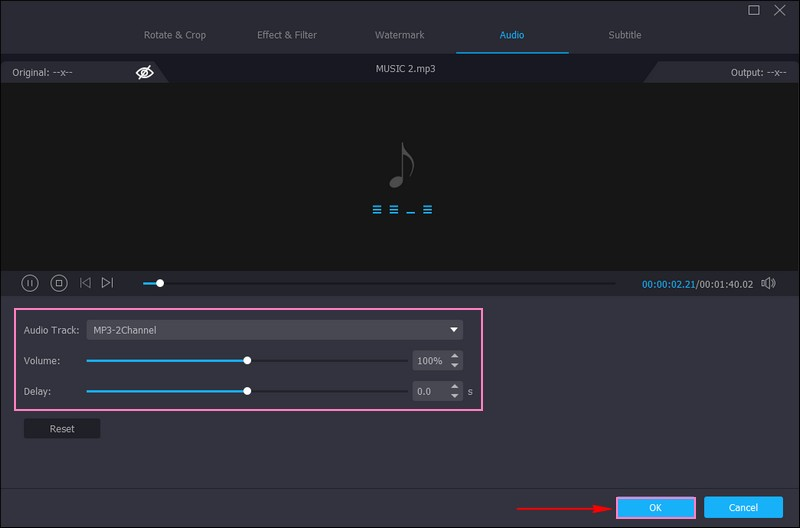
ขั้นตอนที่ 4. ตัวอย่างเช่น หากต้องการเปลี่ยนรูปแบบไฟล์บันทึกเสียง ให้ไปที่ ข้อมูลส่วนตัว เมนู, เสียงและเลือกอันที่คุณต้องการ คุณสามารถเลือกได้ MP3, AAC, AC3, WMA, WAV, AIFF, FLAC, MKA, OGG, อ, M4A, M4B, ม44, และอื่น ๆ. นอกจากนี้ ให้กดปุ่มล้อเฟืองเพื่อแก้ไขการตั้งค่าเสียง เช่น ตัวเข้ารหัส, บิตเรต, ช่องและ อัตราตัวอย่าง. เมื่อเปลี่ยนแล้วให้คลิกที่ สร้างปุ่มใหม่ เพื่อใช้การเปลี่ยนแปลง
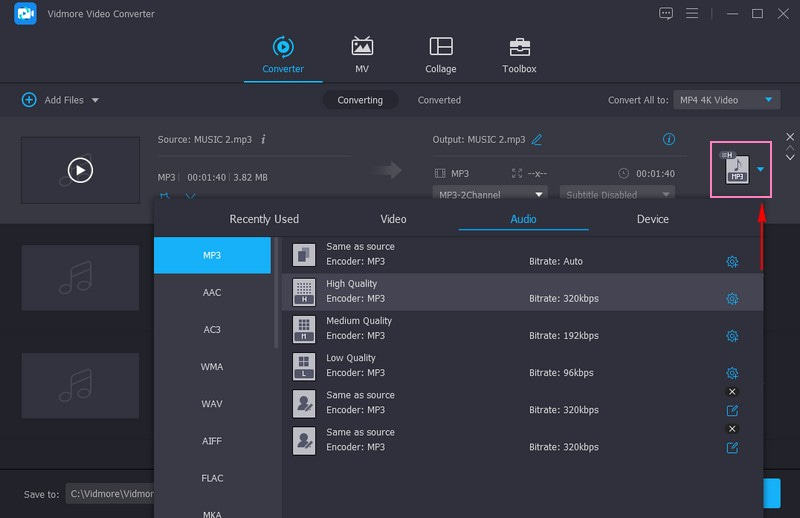
ขั้นตอนที่ 5. หากต้องการรวมไฟล์บันทึกเสียงของคุณ ให้ทำเครื่องหมายถูกข้าง ๆ รวมเป็นไฟล์เดียว. คุณสามารถดูได้ที่มุมขวาล่างของหน้าจอ เมื่อพอใจแล้ว ให้กดปุ่ม แปลงทั้งหมด เพื่อเริ่มการทำงาน ผลลัพธ์ของคุณจะถูกบันทึกไว้ในโฟลเดอร์เดสก์ท็อป ซึ่งคุณสามารถเข้าถึงบันทึกเสียงที่รวมไว้ได้
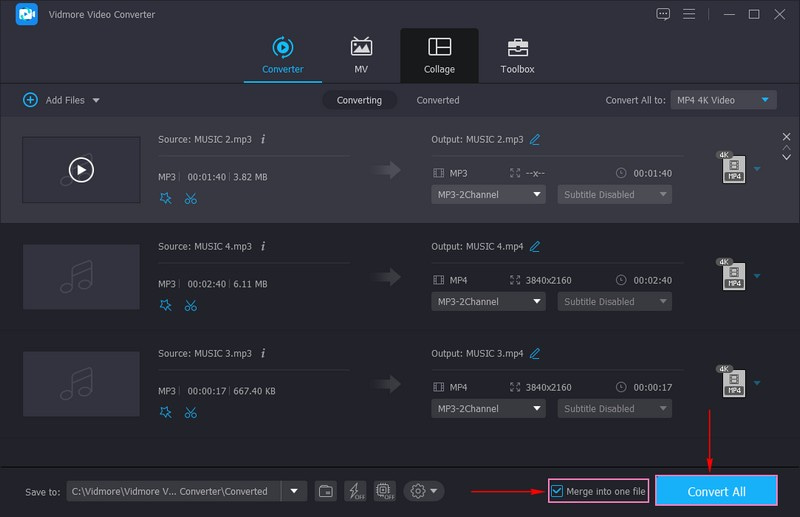
ส่วนที่ 4 รวมบันทึกเสียงออนไลน์
เครื่องมือออนไลน์สำหรับการรวมบันทึกเสียงอย่างง่ายดายคือ Clideo ด้วย Clideo คุณสามารถบรรลุเป้าหมายนี้ได้อย่างง่ายดายสูงสุด ทั้งหมดนี้ทำได้ภายในเว็บเบราว์เซอร์ของคุณ ไม่จำเป็นต้องกังวลเกี่ยวกับการติดตั้งหรือความซับซ้อนทางเทคนิค แพลตฟอร์มบนเว็บนี้นำเสนอโซลูชั่นที่เหมาะสำหรับผู้เริ่มต้นสำหรับการรวมบันทึกเสียงของคุณได้อย่างราบรื่น นอกจากนี้ยังช่วยให้คุณสร้างชิ้นส่วนเสียงที่เป็นหนึ่งเดียวในขณะที่ยังคงรักษาคุณภาพดั้งเดิมของการบันทึกของคุณ มาสำรวจว่าการรวมบันทึกเสียงของ Clideo ผสมผสานบันทึกเสียงของคุณทางออนไลน์ได้อย่างไรโดยไม่ต้องยุ่งยาก!
ขั้นตอนที่ 1. ไปที่เว็บไซต์อย่างเป็นทางการของ Clideo Audio Joiner โดยใช้เบราว์เซอร์ของคุณ จากนั้นให้คลิกที่ เลือกไฟล์ จากอินเทอร์เฟซเพื่อเพิ่มไฟล์ของคุณในครั้งเดียว
ขั้นตอนที่ 2. คุณสามารถฟังไฟล์ในพื้นที่แสดงตัวอย่างได้เมื่อนำเข้าไฟล์แล้ว ลากและวางภาพขนาดย่อของแทร็กสีเขียวบนไทม์ไลน์ด้านล่างเพื่อแก้ไขลำดับ เลือกแทร็กแล้วคลิก X ปุ่มถ้าคุณไม่ต้องการบางอย่าง
ขั้นตอนที่ 3. คุณสามารถเปิดเครื่องได้ ครอสเฟด เอฟเฟกต์เพื่อหลีกเลี่ยงช่วงเวลาแห่งความเงียบงันระหว่างแทร็ก นอกจากนั้น คุณสามารถเลือกประเภทไฟล์ที่คุณต้องการได้ในเมนูแบบเลื่อนลง ตัวเลือกมากมายเช่น OGG, M4A, MPS3และเสียงอื่นๆ ก็มีให้ใช้งาน
ขั้นตอนที่ 4. เมื่อตกลงแล้วให้กดปุ่ม ส่งออกและบันทึกเสียงของคุณจะถูกรวมเข้าด้วยกันในอีกสักครู่ หากทุกอย่างสมบูรณ์แบบ ให้คลิกที่ ดาวน์โหลด ปุ่มเพื่อบันทึกการบันทึกลงในอุปกรณ์ของคุณ
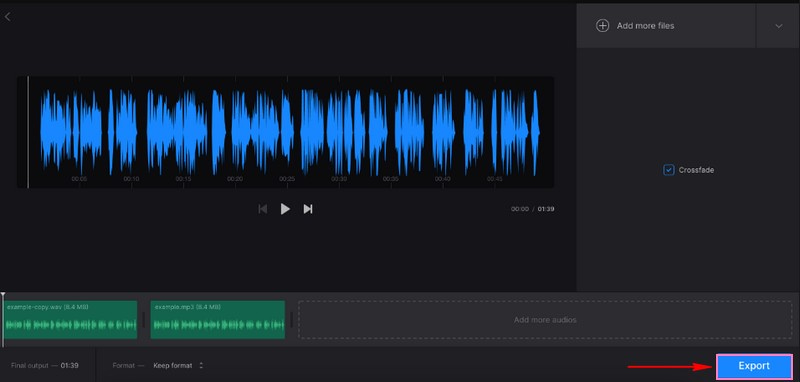
ส่วนที่ 5. คำถามที่พบบ่อยเกี่ยวกับการรวมบันทึกเสียง
มีวิธีรวมการบันทึกเสียงหรือไม่?
ใช่! Vidmore Video Converter สามารถช่วยคุณรวมการบันทึกเสียงของคุณในขณะที่รักษาคุณภาพเสียงในระดับสูง
ฉันจะรวมบันทึกเสียงบน Mac ได้อย่างไร
เปิด iMovie คลิกสร้างใหม่ และเลือกภาพยนตร์จากตัวเลือก ไปที่เสียงในแถบด้านข้างแล้วนำเข้าบันทึกเสียงของคุณไปยังไทม์ไลน์ จัดเรียงคลิปบันทึกเสียงในไทม์ไลน์ตามที่คุณต้องการ คลิกคลิปบันทึกเสียงแต่ละคลิปเพื่อปรับระดับเสียงตามความต้องการของคุณ เมื่อเสร็จแล้ว ไปที่ไฟล์ เลือกแชร์ และตั้งค่าการส่งออก
ฉันจะแชร์บันทึกเสียงหลายรายการพร้อมกันได้อย่างไร
แตะแก้ไขเหนือรายการเสียงบันทึก จากนั้นเลือกเสียงบันทึกที่คุณต้องการแชร์ หลังจากนั้น เลือกตัวเลือกการแชร์ เลือกหรือป้อนผู้รับ แล้วคลิกปุ่มเสร็จสิ้น
ฉันสามารถแก้ไขบันทึกเสียงที่รวมไว้หลังจากการรวมเข้าด้วยกันได้หรือไม่?
ด้วย Vidmore Video Converter คุณสามารถแก้ไขบันทึกเสียงรวมของคุณโดยการตัดแต่ง ปรับเปลี่ยนการตั้งค่าเสียง และอื่นๆ อีกมากมาย
ฉันควรสำรองข้อมูลบันทึกเสียงต้นฉบับไว้ก่อนที่จะรวมหรือไม่
การสำรองข้อมูลบันทึกเสียงต้นฉบับของคุณเป็นความคิดที่ดีเสมอไป ช่วยให้มั่นใจได้ว่าคุณมีการบันทึกแต่ละรายการในกรณีที่คุณต้องการในภายหลัง
สรุป
โพสต์นี้สอนคุณ วิธีรวมบันทึกเสียง โดยใช้วิธีการต่างๆ ไม่ว่าจะใช้สมาร์ทโฟน คอมพิวเตอร์ หรือเครื่องมือออนไลน์ การรวมบันทึกเสียงช่วยให้คุณสามารถบันทึกเสียงได้นานขึ้นจากการบันทึกที่สั้นลง เลือกวิธีการที่เหมาะกับคุณ ทำตามขั้นตอน จากนั้นคุณจะรวมบันทึกเสียงของคุณไว้ในไฟล์เดียว แต่ถ้าคุณเป็นผู้ใช้เดสก์ท็อป คุณสามารถใช้ Vidmore Video Converter เพื่อรวมบันทึกเสียงของคุณได้โดยไม่ยุ่งยาก สามารถช่วยให้คุณรวมบันทึกเสียงของคุณในขณะที่รักษาคุณภาพเสียงที่สูงได้


